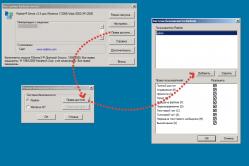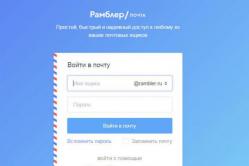Жарознижуючі засоби для дітей призначаються педіатром. Але бувають ситуації невідкладної допомоги за лихоманки, коли дитині потрібно дати ліки негайно. Тоді батьки беруть на себе відповідальність і застосовують жарознижувальні препарати. Що можна давати дітям грудного віку? Чим можна збити температуру у старших дітей? Які ліки найбезпечніші?
Після оновлення до iOS 10, схвильований користувач швидко порине у вивчення нововведень цієї ОС. Але є ще одна річ, яку вам потрібно зробити, перш ніж ви підете з головою в iOS 10 – дізнатися, як користуватися новим екраном блокування.
В iOS 10 зникла основна особливість iOS"slide-to-unlock", вона замінена вимогою натиснути кнопку "додому", щоб розблокувати пристрій. Немає сумнівів, що це буде потрібно деякий час, щоб звикнути. Я використовую iOS 10 протягом місяця, і досі мій палець завмирає над кнопкою "додому", щоб розблокувати iPhone і відобразити домашній екран.
Підніміть телефон, щоб його розбудити, а потім розблокуйте.
Коли ви берете в руки iPhone під керуванням iOS 10, екран автоматично вмикається. Ви можете переглядати свої повідомлення, провести пальцем, щоб відкрити камеру (детальніше про це нижче), або провести пальцем, щоб переглянути віджети. На жаль, користувачам Айпадов у поточній бета-версії все ще доводиться будити планшет за допомогою звичайних засобів.Невеликий значок замка відображатиметься у верхній частині екрана, коли пристрій заблоковано. Ви можете помістити свій палець на кнопку "додому", щоб розблокувати. Значок замку заміниться швидким спалахом "розблоковано", що дозволить вам взаємодіяти з повідомленнями та вибором віджетів. Як ви можете побачити з дружнього нагадування по нижній частині екрану, що ви повинні фактично натиснути кнопку "домой", щоб відкрити домашній екран.
Свайп для перегляду віджетів.
На екрані блокування відображається екран "Сегодня". Тут можна взаємодіяти з віджетами: події в календарі, статистика активності додатків або результати спортивних змагань. Реальна магія віджетів на iOS 10 не відбуватиметься доти, доки розробники не почнуть випускати програми, що реалізують нові можливості, але це виглядає багатообіцяюче! Ви можете додавати або видаляти віджети так само, як ви робили це в попередніх версіях iOS.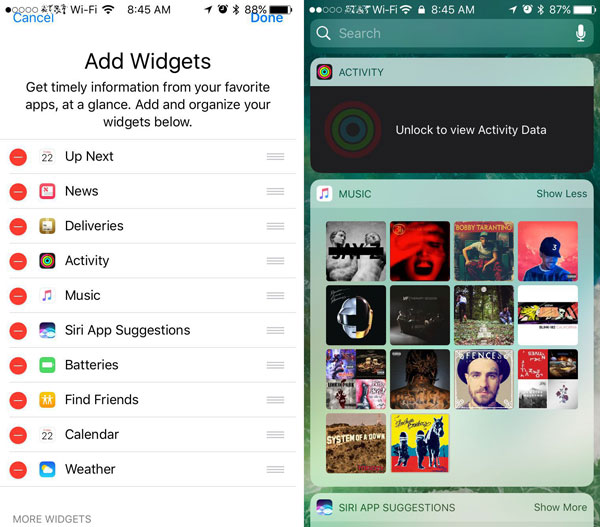
Де значок камери?
Піктограма камери, розташованої в нижньому правому куті екрана блокування, більше не існує на iOS 10. Тим не менш, ви все ще можете отримати доступ до камери свайпом вліво.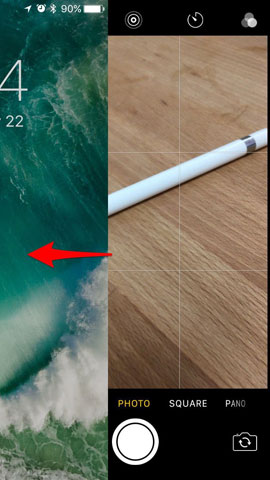
Повернення до того, як було раніше.
На щастя, Епл надала користувачам можливість відновити стару поведінку кнопки "додому". Це означає, що як тільки ви будите пристрій: піднявши його, натиснувши кнопку будильника, або при натисканні на кнопку "додому", ви можете завершити розблокування, відпустивши кнопку "додому" (замість того, щоб натискати її знову).Оновлення iOS 10 (ІОС, АйОС) стало наймасштабнішим за всю історію операційної мобільної системидля i-гаджетів Платформа отримала купу нових опцій та можливостей. Як це зазвичай буває, одна частина нововведень була зустрінута однозначно позитивно всіма власниками i-смартфонів, а інша розколола користувачів на два табори — комусь інновація припала до душі, а хтось у черговий раз сказав — «Apple вже не та».
Однією з таких спірних новин став новий екран розблокування. "Яблучний" гігант позбувся класичного "Slide to unlock" і зробив екран блокування більш функціональним, проте менш звичним. Звідси і негативні відгуки користувачів, які просто ще не зрозуміли, наскільки цікавішим і практичнішим став даний екран. Для розблокування iPhone замість традиційного свайпа тепер потрібно натискати кнопку, проте можна виконати цю процедуру і дотиком. Як? Розповімо у цьому матеріалі.
Отже, нагадаємо як виконувалося розблокування iPhone раніше. Користувач натискав на кнопку Powerабо Home та перед ним з'являвся так званий екран розблокування. По низу екрана «мигав» напис «Slide to unlock» — в англійському варіанті, що означає «Посуньте, щоб розблокувати», а в російському варіанті залишили просто «Розблокуйте». Втім, пояснень не потрібно — стрілочка, що маячить поруч із вищезгаданим написом, красномовно натякала на необхідність виконати правий свайп (тобто зліва направо).

При цьому якщо користувач не хотів розблокувати гаджет, а бажав прямо з екрана блокування перейти до камери, йому потрібно було зробити свайп знизу вгору від значка із зображенням фотоапарата. Для переходу до повідомлення, потрібно виконати правий свайп по цікавому.
Начебто все дуже зручно, правда? Загалом, так, але не для всіх, а тільки для тих користувачів, які не використовують Touch ID. Ті ж, хто із задоволенням юзають цю опцію нерідко стикалися з дуже неприємною ситуацією - вони натиснули на Home і хочуть перейти до повідомлення, проте не встигають прибрати палець з кнопки, спрацьовує Touch ID і девайс розблокується. Саме для виправлення цієї проблеми було задумано новий екран блокування.
Стало
Як же розблокувати iPhone 5 (або будь-який інший) на iOS 10? Натискаємо кнопку Homeабо Power, бачимо екран розблокування і в нижній його частині підказка - "Натисніть "Додому", щоб розблокувати", і відразу стає ясно як діяти далі, просто тиснемо "Додому" (вона ж Home). Тобто для розблокування i-смартфона з iOS 10 на борту потрібно двічі натиснути на Home або Power, далі на Home.

Для довідки: щоб перейти до камери з екрана розблокування, зробіть свайп вліво. А якщо ви зробите свайп вправо ви опинитеся на дуже зручному «робочому столі» - на ньому будуть розташовані віджети, програми, що часто використовуються, і багато чого ще цікавого. Таким чином, наприклад, для переходу до програми, з якою користувач взаємодіє часто - не потрібно розблокувати гаджет і шукати його іконку серед купи інших, просто зробіть правий свайп і тапніть відразу по іконці, що цікавить
Як усе повернути?
Звичайно, Slide to Unlock вже не повернути, проте якщо ви не хочете зайвий раз експлуатувати кнопку Home, яка, до речі, не найнадійніша частина iPhone, можна активувати розблокування торканням. Для цього:
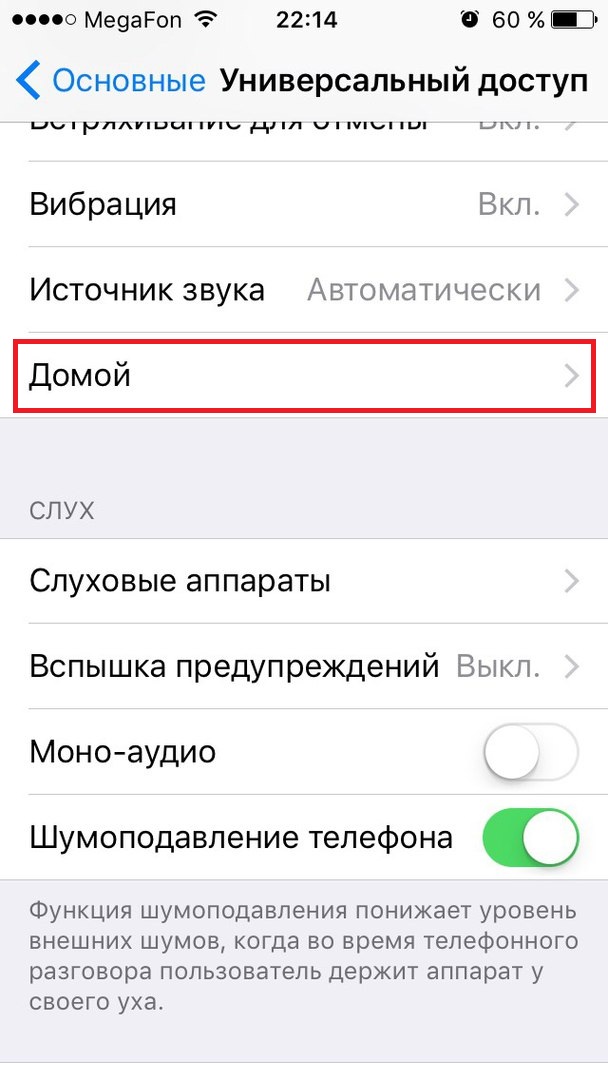
От і все! Готово! На жаль, правда, цю опцію можуть активувати лише користувачі i-смартфонів з Touch ID, тобто власники iPhone 5S та пізніших версій. І, звичайно, Touch ID повинен бути увімкнений та налаштований («Налаштування»/»Touch ID та пароль»).
Підсумуємо
Екран розблокування в iOS 10 наразі викликає дуже двозначну реакцію у власників i-смартфонів. Комусь подобається, комусь не дуже, проте заперечувати той факт, що новий екран став функціональнішим просто не можна. Упевнені, згодом усі оцінять це оновлення гідно!
Іноді головна кнопка iPhoneта iPad стає менш чуйною – починає спрацьовувати з деяким запізненням або взагалі перестає працювати. У деяких випадках це пов'язано з помилкою ПЗ та відновити її працездатність. Але найчастіше йдеться про зношування механізму після декількох років активного використання пристрою. У випадку з iOS 10 кнопка Home, що погано працює, стає великою проблемою, оскільки тепер вона замість жесту «Swipe to unlock».
Для того, щоб користуватися пристроєм без участі головної клавіші яблучних гаджетів в операційній системі Appleпередбачено функцію Assistive Touch. Ця опція забезпечує програмне дублювання кнопок на iPhone та iPad. Однак одразу після оновлення на iOS 10 вона неактивна і дістатися її може бути проблематично.
Читач MacDigger запропонував три способи активувати Assistive Touch одразу після переходу на нову ОС. Є три варіанти розвитку подій.
1. Якщо iOS 10 було оновлено поверх iOS 9.
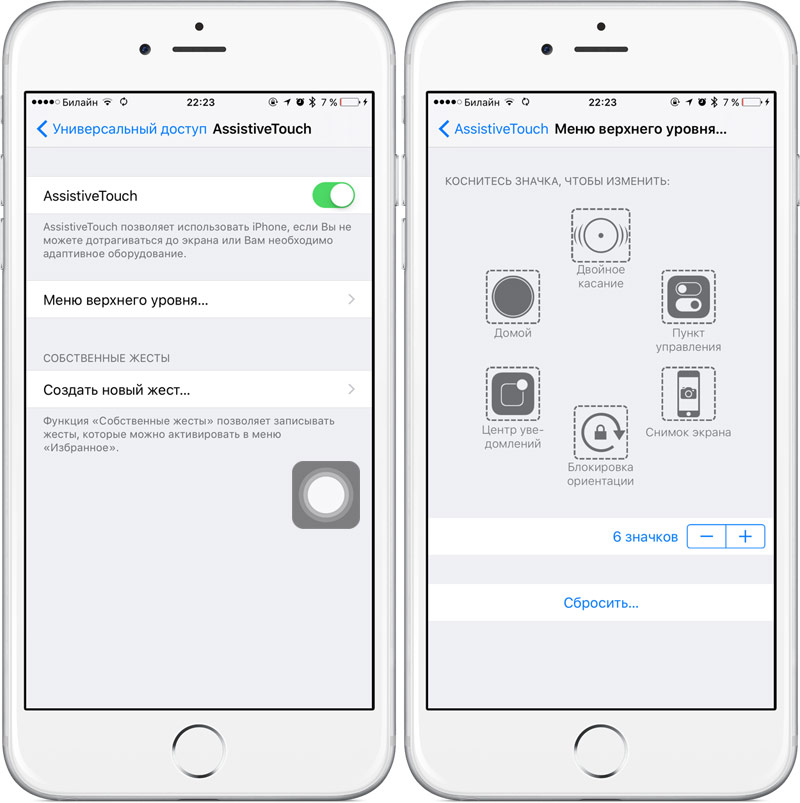
2. Якщо виконується "чиста" установка iOS 10.
Тут допоможе особливість iOS 10, яка полягає в тому, що відразу після увімкнення пристрій розблоковано, якщо на ньому немає пароля. Користувачеві потрібно лише відкрити налаштування та увімкнути Assistive Touch.
3. Якщо на пристрої встановлено пароль та вимкнено Assistive Touch.
У цьому випадку можливі три варіанти вирішення проблеми:
Спосіб 1. На екрані блокування переходимо на вкладку з віджетами, вибираємо будь-який з них, вводимо пароль та потрапляємо у додаток. Далі викликаємо Центр повідомлень і в Spotlight вводимо "Налаштування". Далі відкриваємо програмою та активуємо Assistive Touch.
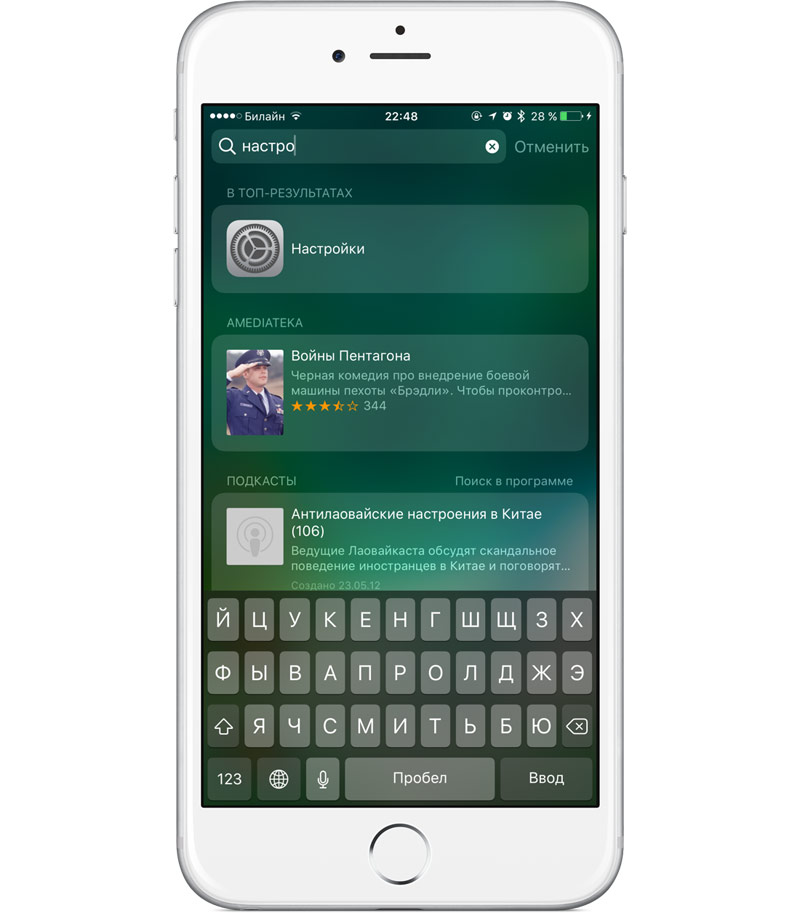
Спосіб 2. Якщо Spotlight з яких-небудь причин не знаходить налаштування (таке можливо), необхідно завантажити профіль бета-версії публічно будь-яким відомим способом. Встановити профіль можна.
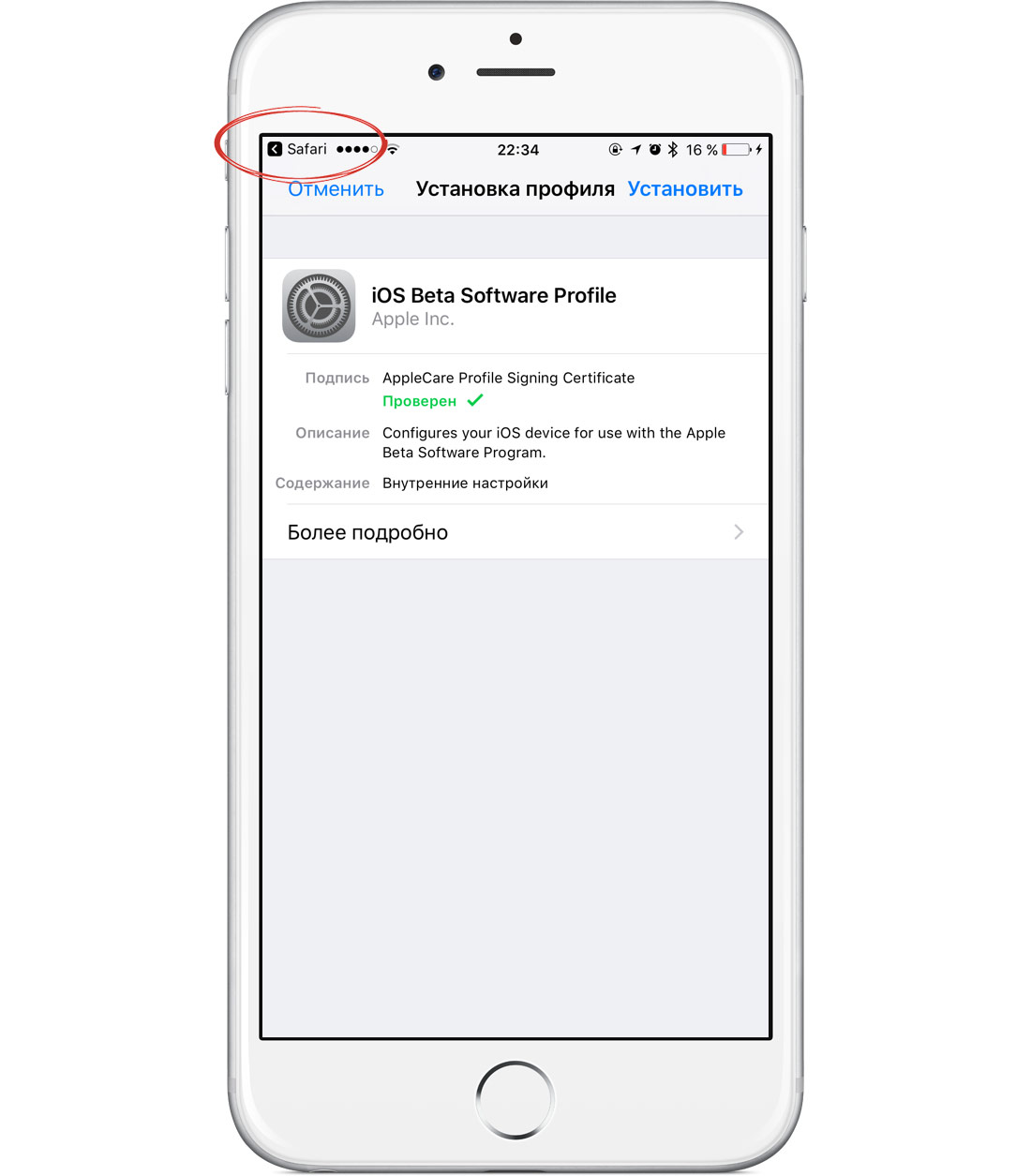
Спосіб 3. Перезавантажити пристрій. Після цього iPhone або iPad попросить пароль. Вводимо його та потрапляємо на домашній екран. Далі йдемо в налаштування та включаємо Assistive Touch.
Знайшов з інтригуючим заголовком Не подобається розблокування в iOS 10? Ми розповімо, як повернути звичний метод. Я не знаю, що вважається звичним, у мене поява Touch ID трапилася після прилучення до iOS 10, але цей спосіб якийсь дивний.
Як розблокувати телефон в iOS 10 за замовчуванням? Натиснув Home (ввімкнувся екран блокування), відпустив (щоб Сирі не збуджувалася), не відпускаючи пальця потримав (вважався відбиток, телефон розблокувався, екран відкрився до робочого столу або де його там закривали).
Що пропонують? Включити в Налаштуваннях / Основні / Універсальний доступ пункт «Відкриття, приклавши палець». Все здорово, але працювати це буде точно так само, якщо ви натискатимете кнопку Додому. Але з'явиться альтернатива – замість Home можна натиснути кнопку блокування. Увімкнеться екран, після цього можна додати палець, ніж розблокувати телефон і прибрати заставку одночасно. З вимкненою галкою телефон розблокується, але натиснути кнопку доведеться.
Коротше, мура якась. Схоже, це налаштування підходить для випадку, коли у вас барахлить кнопка Додому. Якщо з нею все гаразд, то особливої різниці немає.
Хтось "звично" натискав кнопку блокування "Сон/Пробудження" для розблокування телефону? У мене 5S, я тільки блокую, як і на 5 до цього. На iPhone 6 і далі вона зручніше розташована, але все одно простіше робити все за один прийом на мою думку, якщо включений Touch ID.
Тепер, коли настав час змін, після дев'яти версій операційної системи iOS нам доведеться розлучитися з першою функцією, з якою ми стикаємося з використання iPhoneта iPad. Так це правда. Замість звичного слайдера « Розблокуйте» («Slide to unlock») буде використовуватися тільки « Натисніть кнопку «Додому», щоб розблокувати». Тобто щоб розблокувати телефон, доведеться спочатку просканувати палець на кнопці Додомуабо ввести цифровий пароль.
Вконтакте
У iOS 10 екран блокування був повністю перероблений – свайп праворуч по напису “ Розблокуйте” замінений на натискання або торкання (про це нижче) кнопки Додому, що може бути незвично, адже тепер жест відкриє нову панель з віджетами, а не робочий стіл.
Спочатку може бути незвично, адже тепер звичний свайп праворуч відкриє нову панель з віджетами, а не робочий стіл.
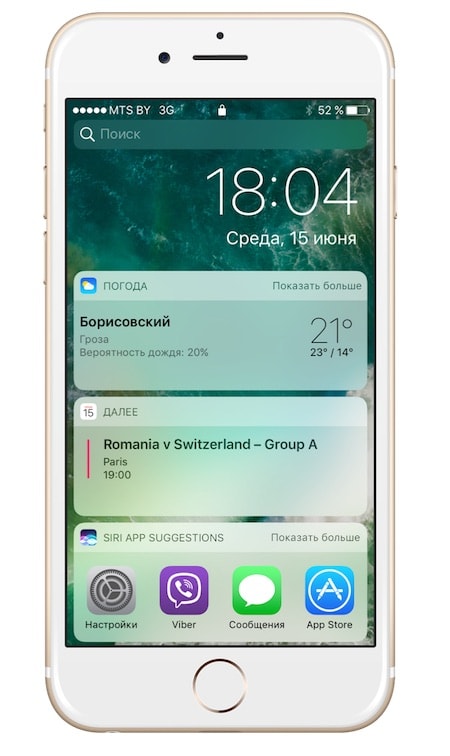
Свайп ліворуч запускає Камеру:
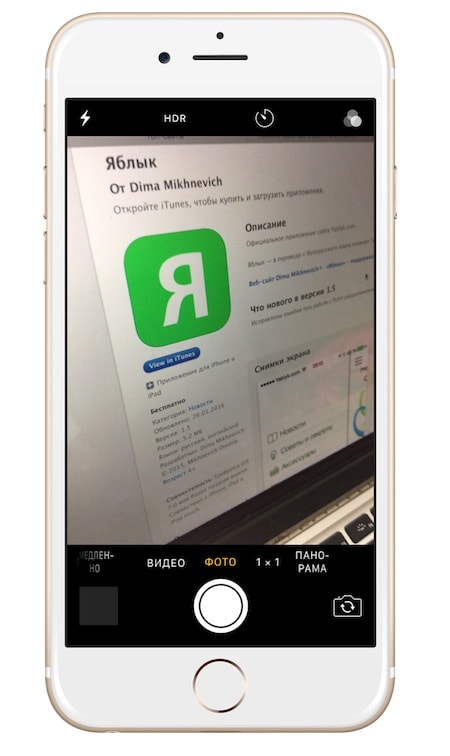
Ви можете подумати, що для вашого гаджета зробили джейлбрейк та поставили твік із Cydia. Це так, адже Apple вперше користується віджетами на екрані блокування. Але чому? Що змусило розробників піти на такий крок?
Такі зміни з класичним слайдером Розблокуйте» можна пояснити. Коли Touch ID пішов у маси, споживачі стали частіше використовувати "чарівне" розблокування на iPhone. Проте, розробники Apple зіштовхнулися із труднощами. При використанні Touch ID в iOS 9, наприклад, користувач часто не встигав переглядати повідомлення на локскрині або подивитися на годинник, не розблоковуючи смартфон. Користувачеві доводилося відкривати програми або запускати Центр повідомлень у пошуках нових повідомлень. Іншими словами, будь-які фішки екрану блокування просто не використовувалися через Touch ID.
У iOS 10, крім повідомлень, з'явився ще й екран із віджетами. Apple не могла не розібратися з проблемою важкої читання екрана блокування.
Відео на тему
У iOS 10 у користувача з'явився вибір. За замовчуванням натискання кнопки Додому з Touch ID не призведе до розблокування гаджета, а лише відкриє екран блокування. Проте розробники додали та нову опцію “Відкриття, приклавши палець“, доступну в меню Налаштування –> Основні –> Універсальний доступ –> Додому.

Завдяки ній, для розблокування iPhone або iPad користувачеві достатньо включити екран натисканням кнопки Home або Power (його може увімкнути та отримане повідомлення), а потім просто прикласти палець до дактилоскопічного датчика Touch ID.
Слід зазначити, що опція “ Відкриття, приклавши палець” значно полегшує процес розблокування iOS-пристрою (як у iOS 9), але водночас ускладнює прочитання повідомлень та перегляд віджетів, що знаходяться на екрані блокування. Впевнене натискання кнопки Додому призведе до читання відбитка сенсором Touch ID з подальшим розблокуванням пристрою, минаючи екран блокування. У цьому випадку для читання повідомлень та перегляду віджетів можна використовувати, наприклад, натискання кнопки Увімкнення або натискання кнопки Додому за допомогою пальця, який не зареєстрований в iOS.
У випадку, якщо iPhone або iPad не мають сенсора Touch ID, що зчитує відбиток пальця, за замовчуванням натискання на кнопку Додому призведе до відкриття головного екрана або сторінки для введення коду блокування.
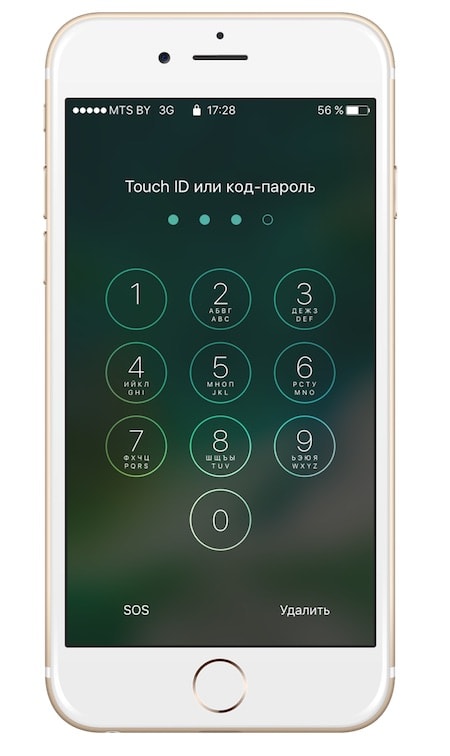
Тепер iOS 10 навіть при вимкненому Touch ID гаджет розблокується тільки за допомогою головної кнопки.